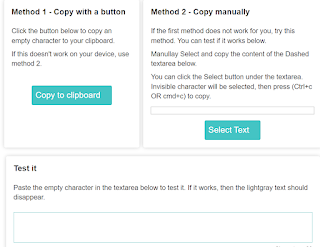Cara Menambahkan Karakter Tak Terlihat ke Dokumen MS Word
Selamat datang di situs Blogger Toraja.
Memberikan warna putih pada font bisa menjadi salah satu trik yang cukup bagus untuk memunculkan teks tak terlihat pada teks di Microsoft Word.
Namun saat ini tema gelap sudah hadir hampir di segala aplikasi maupun perangkat lunak seperti halnya di Microsoft Word. MS Word 2021 hadir dengan mode "Hitam" bawaan yang membuat semua yang ada di antar muka (termasuk halaman) menjadi hitam.
Jadi pada dasarnya mewarnai font menjadi putih tidak akan memberi dampak apa-apa jika kamu ingin memasukkan karakter tidak terlihat ke dokumen karena pasti akan ketahuan juga nantinya.
Untuk mengakali hal tersebut, kamu bisa menggunakan generator karakter tak terlihat untuk menghasilkan beberapa karakter tak terlihat sebagai gantinya.
Nah pada pembahasan kali ini, kami akan memaparkan bagaimana cara membuat dan menambahkan karakter tak terlihat ke dokumen MS Word. Yuk langsung disimak pembahasannya berikut.
Apa Itu Karakter Tak Terlihat dan Mengapa Kita Membutuhkannya?
Karakter tak terlihat adalah karakter Unicode yang tidak terlihat di latar belakang atau antarmuka. Dengan kata lain, karakter yang tidak terlihat tidak akan muncul terlepas dari latar belakangnya hitam atau putih.
Misalnya, mari kita tempel beberapa karakter tak terlihat di sini dalam tanda kutip ini: “ㅤ”. Kamu mungkin berpikir bahwa kami hanya dapat menambahkan beberapa spasi dan itu akan dikenali sebagai sekumpulan karakter "tak terlihat" juga.
Namun, kamu mungkin akrab dengan fakta bahwa sebagian besar editor teks menunjukkan dua jumlah karakter yang berbeda yaitu, satu dengan spasi yang disertakan dan satu dengan spasi yang dikecualikan.
Jika kamu hanya menambahkan spasi, spasi tidak akan dihitung sebagai karakter dalam jenis yang terakhir.
Itulah satu-satunya alasan mengapa kami bersusah payah untuk menghasilkan dan menggunakan karakter tak terlihat Unicode daripada hanya menggunakan spasi untuk membuatnya.
Cara Menambahkan Karakter Tak Terlihat di Dokumen MS Word
Membuat karakter tidak terlihat di Word sebenarnya cukup mudah. Kamu hanya perlu membuka situs generator karakter yang tidak terlihat, membuat beberapa teks yang tidak terlihat, dan kemudian menyalinnya ke clipboard Anda. Setelah teks disalin kemudian tempelkan ke dokumen MS Word.
Namun, bagian tersulit dari proses ini adalah ketika memilih generator teks yang tidak terlihat karena beberapa generator tersebut ada yang kurang bagus.
Jadi, untuk itu kita kamu akan merekomendasikan beberapa tools yang bisa kamu gunakan untuk menyalin teks yang tidak terlihat pada tahun 2022.
Rekomendasi 3 Tools Untuk Membuat Karakter Tak Terlihat
1. Editpad.org
Editpad.org hadir dengan banyak alat berbasis web gratis yang berbeda yang dapat kamu gunakan untuk membuat pekerjaan menulis Anda lebih mudah.
Namun, selain alat seperti notepad online dan pemeriksa plagiarisme, Editpad.org juga dilengkapi dengan generator karakter tak terlihat yang dapat kamu gunakan secara gratis.
Alat pembuat karakter tak terlihat oleh Editpad memiliki antarmuka yang sederhana dan mudah digunakan.
Ada dua metode berbeda yang dapat kamu gunakan untuk menyalin teks tak terlihat ke clipboard. Kamu dapat menekan tombol 'Salin ke Papan Klip' untuk langsung menyalin karakter yang tidak terlihat.
Atau kamu dapat melakukannya secara manual dengan terlebih dahulu mengklik tombol 'Pilih Teks' dan kemudian menggunakan pintasan CTRL + C (atau Cmd + C).
Setelah itu, Kamu dapat menguji karakter yang tidak terlihat dengan menempelkannya di bidang yang diberikan di bawah ini. Jika teks placeholder abu-abu muda menghilang, itu berarti karakter yang tidak terlihat telah berhasil disalin.
Kamu juga dapat melihat jumlah karakter yang tepat di bawah kotak 'Uji itu'.
2. MadeInText
MadeInText juga bagus untuk mendapatkan karakter tak terlihat untuk digunakan dalam dokumen Word Anda.
Perlu dicatat bahwa alat ini tidak akan memberi Anda serangkaian karakter yang tidak terlihat. Itu hanya akan memberikan satu.
Alasan kami menyukai alat ini adalah karena antarmukanya yang sederhana dan kemudahan penggunaan.
Kamu cukup mengklik 'Salin Karakter Tak Terlihat' untuk menyalinnya ke papan klip. Jika kamu ingin menggunakan beberapa variasi, kamu dapat menggulir ke bawah ke 'Daftar Semua Karakter Tak Terlihat'.
Dalam daftar, kamu akan melihat berbagai ukuran karakter tak terlihat tergantung pada aplikasi yang digunakan.
Seperti Editpad.org, MadeInText juga gratis untuk digunakan, dan tidak memerlukan pendaftaran atau pendaftaran apa pun.
3. Textreverse.com
Textreverse.com bekerja mirip dengan Editpad.org. Ini memiliki dua metode berbeda di mana Anda dapat menyalin karakter tak terlihat yang dihasilkan.
Kamu dapat mengklik tombol 'Salin ke Papan Klip' di kotak di sebelah kiri untuk langsung menyalin karakter tak terlihat ke papan klip kamu.
Atau, kamu dapat mengklik tombol 'Pilih Teks' di kotak sisi kanan dan kemudian secara manual menekan tombol pintas CTRL + C atau Cmd + C untuk menyalin karakter ke clipboard kamu.
Textreverse.com juga memiliki tombol 'Hapus' yang dapat Anda gunakan untuk menghapus pilihan.
Dan seperti Editpad.org, Textreverse.com juga memiliki kotak 'Test it' di mana kamu dapat menempelkan karakter yang tidak terlihat untuk melihat apakah itu telah disalin dengan benar atau tidak.
Jika teks placeholder menghilang, itu berarti karakter tak terlihat telah disalin ke clipboard kamu.
Kesimpulan
Menambahkan karakter tak terlihat ke dokumen MS Word itu mudah. Yang perlu kamu lakukan adalah menemukan generator karakter tak terlihat yang memungkinkan kamu menyalin karakter tak terlihat ke clipboard.
Dalam posting ini, kami mencantumkan tiga alat yang dapat kamu gunakan secara online. Semuanya berfungsi dengan baik dan tersedia secara gratis.